pdf怎么修改字符间距(如何快速调整PDF文档的字符间距)
目前PDF文档可能是我们日常工作中最常接触的文档格式,但对于它的内容或段落修改可能很多人都不太熟悉。比如PDF文档中的字符间距如何快速进行修改呢?
对于PDF的编辑必须使用相关的PDF编辑器,首先我们下载并安装极速PDF编辑器后,打开需要修改行距的PDF文档。

选择工具栏的“文本工具”后,选择需要调整间距的所有内容;
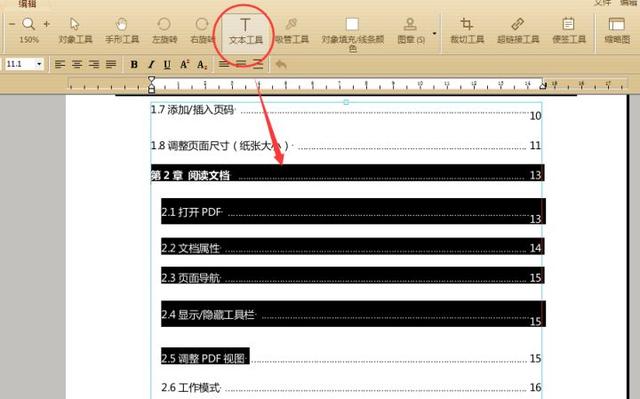
接着点击软件右上角导航栏“文本”中的“间距”,再选择“字符”即可;

或者选择段落文本后,在文本处单击鼠标右键选择“间距”中的“字符”即可。

接着在“字符间距”弹出的设置窗口根据实际需求直接输入数值后,点击“确定”即可。

最后文档操作完成后一定要记得保存,点击工具栏的保存按钮或右上角“文件”子菜单中的另存为均可。

免责声明:本文仅代表文章作者的个人观点,与本站无关。其原创性、真实性以及文中陈述文字和内容未经本站证实,对本文以及其中全部或者部分内容文字的真实性、完整性和原创性本站不作任何保证或承诺,请读者仅作参考,并自行核实相关内容。文章投诉邮箱:anhduc.ph@yahoo.com






